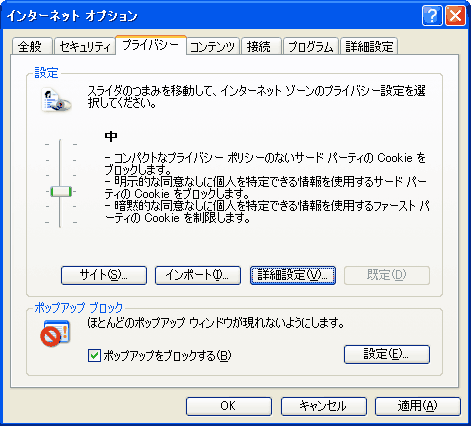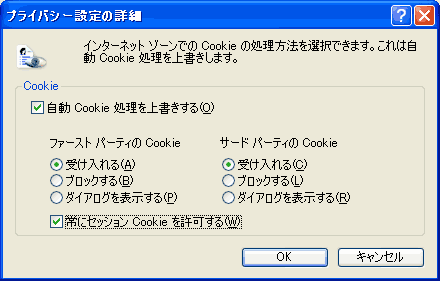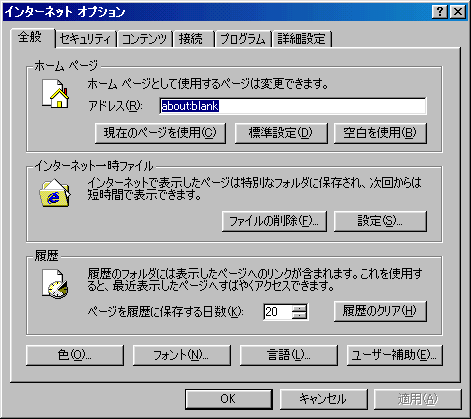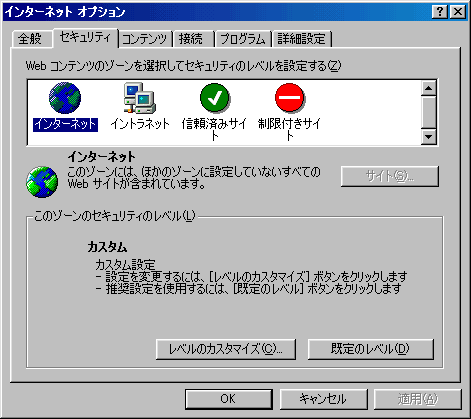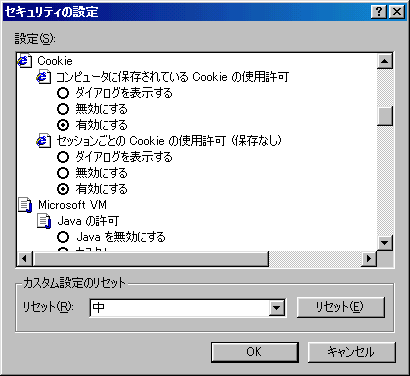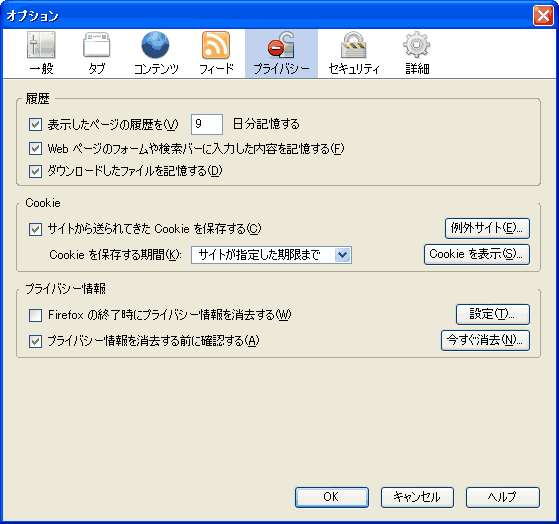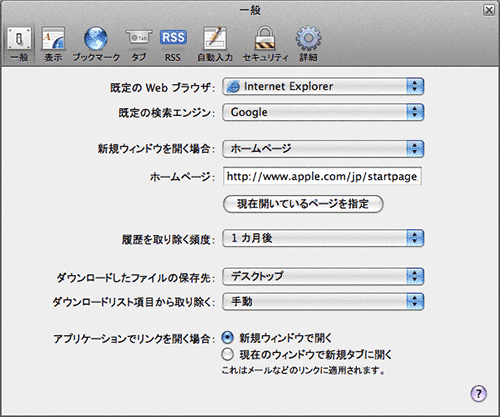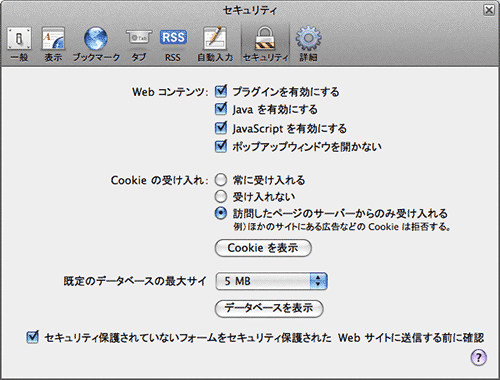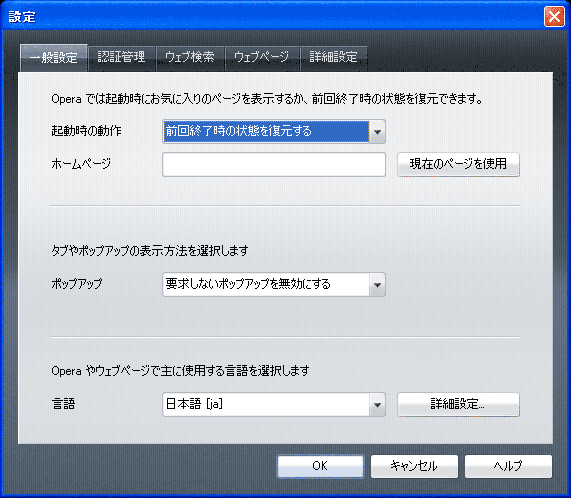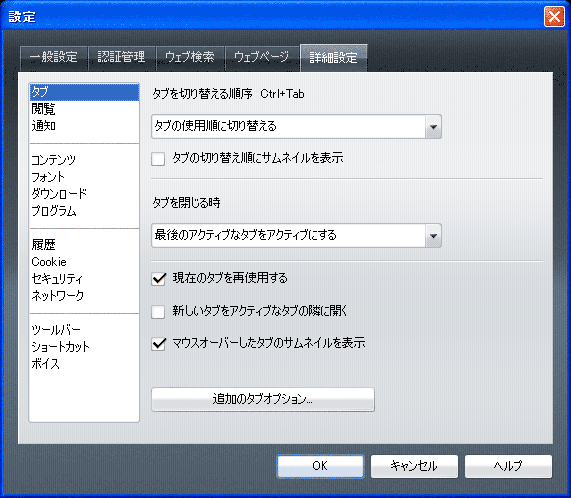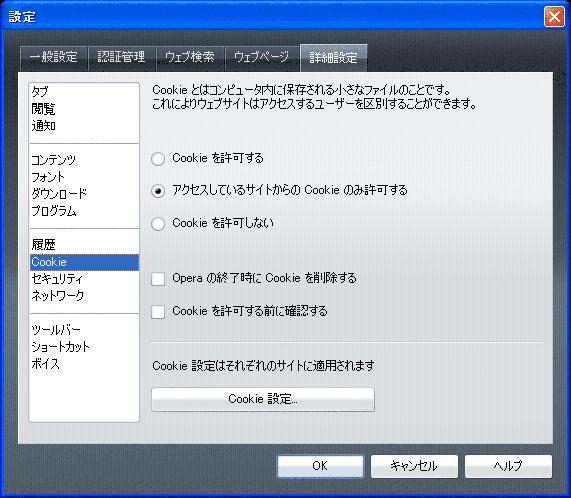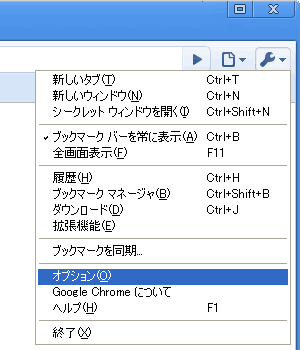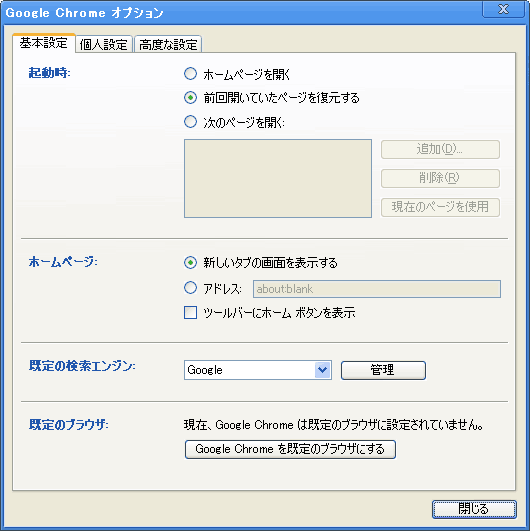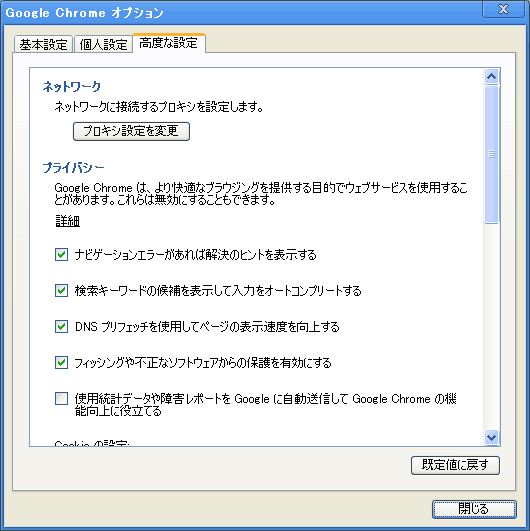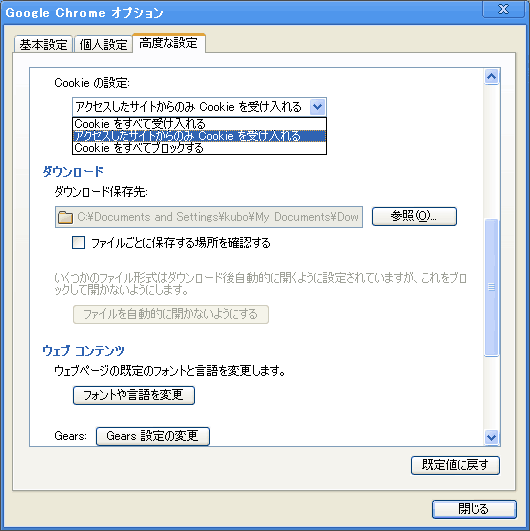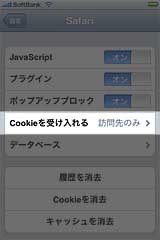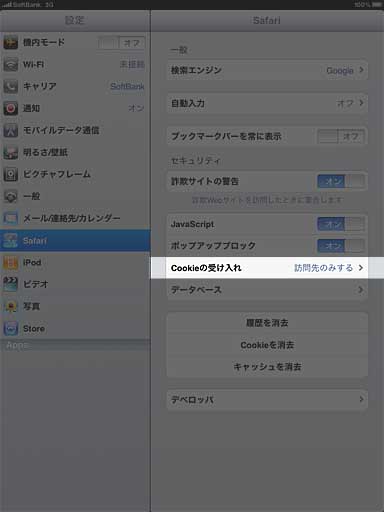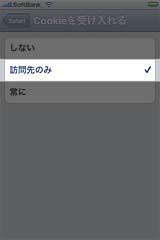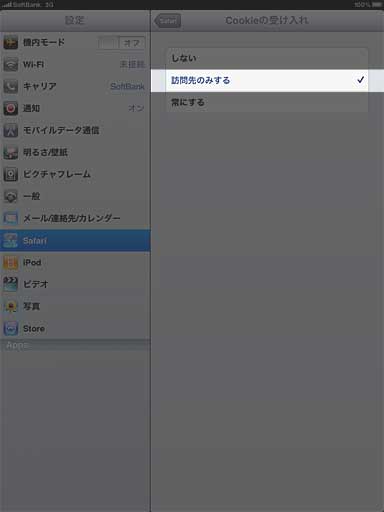- Internet Explorer 8 の [ツール] メニューから、
[インターネットオプション] を選びます。
「インターネットオプション」のウィンドウが現れます。

- [プライバシー] のタブを選択します。
ウィンドウの内容が [プライバシー] タブの内容に切り替わります。
注意 : ブラウザのバージョンによっては、ウィンドウの内容が一部異なります。
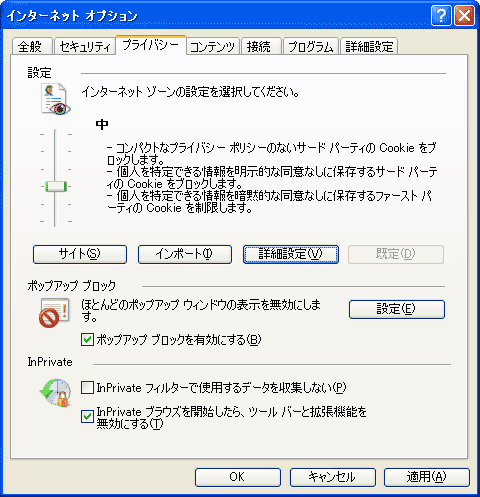
- [詳細設定]のボタンをクリックします。
「プライバシーー設定の詳細」のウィンドウが現れます。
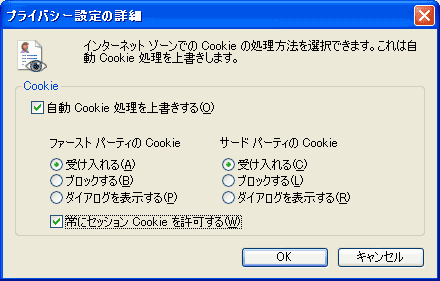
- 上の図のように、 [自動Cookie処理を上書きする] と [常にセッション Cookie を許可する] の両方をチェックします。
- [OK] ボタンをクリックして、 「プライバー設定の詳細」のウィンドウを閉じます。
- 同様に [OK] ボタンをクリックして、 「インターネットオプション」のウィンドウも閉じます